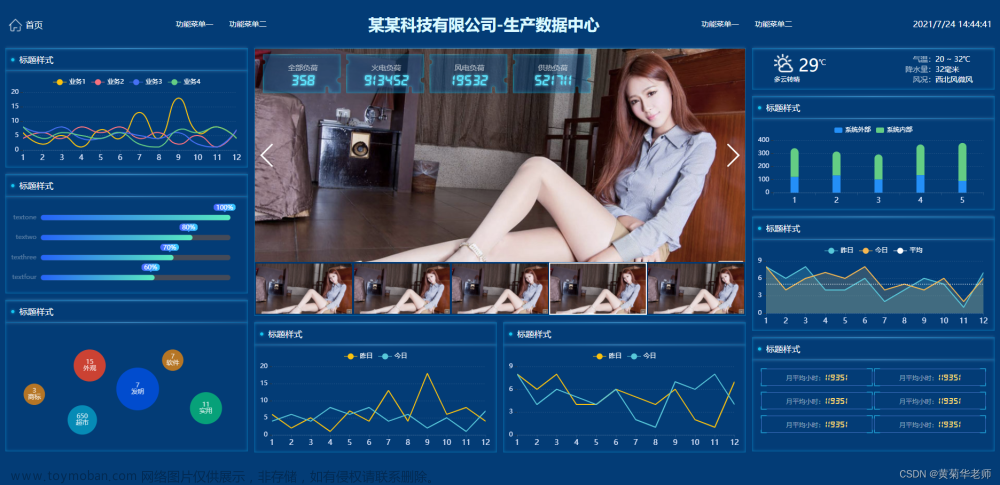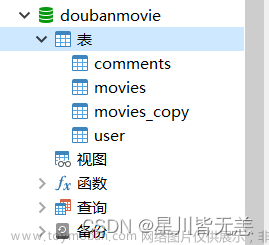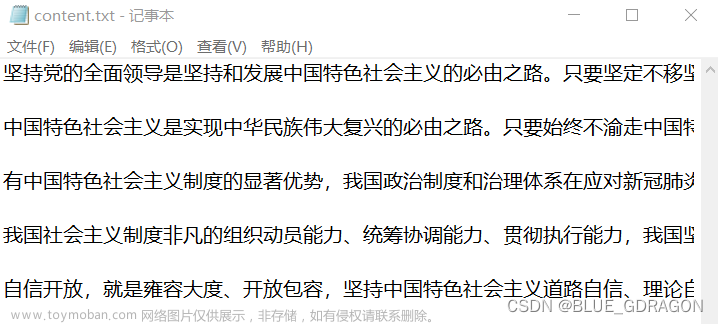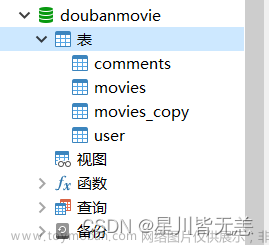数据可视化是数学建模比赛中关键的一步。
同学们在以数据可视化表现某些数据时可以尝试使用 Python 的第三方库。
不过有些同学可能会问也会遇到不少问题,比如选择何种图表,以及如何制作,代码如何编写,这些都是问题!
今天给大家介绍几种常见的 Python 数据可视化图表(第一期),总计约 16 个示例~
01. 小提琴图
小提琴图可以将一组或多组数据的数值变量分布可视化。
import seaborn as sns
import matplotlib.pyplot as plt
# 加载数据
df = sns.load_dataset('iris', data_home='seaborn-data', cache=False)
# 绘图显示
sns.violinplot(x=df["species"], y=df["sepal_length"])
plt.show()
02. 核密度估计图
核密度估计图是对直方图的一个拓展。
可以可视化一个或多个组的数值变量的分布,适合大型数据集。
import seaborn as sns
import matplotlib.pyplot as plt
# 加载数据
df = sns.load_dataset('iris', data_home='seaborn-data', cache=False)
# 绘图显示
sns.kdeplot(df['sepal_width'])
plt.show()结果如下

03. 散点图
散点图,显示两个数值变量之间的关系。
import seaborn as sns
import matplotlib.pyplot as plt
# 加载数据
df = sns.load_dataset('iris', data_home='seaborn-data', cache=False)
# 绘图显示
sns.regplot(x=df["sepal_length"], y=df["sepal_width"])
plt.show()结果如下

04. 矩形热力图
矩形热力图,矩阵中的每个值都被表示为一个颜色数据。
import seaborn as sns
import pandas as pd
import numpy as np
# 加载数据
df=pd.DataFrame(np.random.random((5,5)),columns=["a","b","c","d","e"])
# Default heatmap
p1 = sns.heatmap(df)结果如下

05. 相关性图
分析每对数据变量之间的关系
相关性可视化为散点图,对角线用直方图或密度图表示每个变量的分布。
import seaborn as sns
import matplotlib.pyplot as plt
# 加载数据
df = sns.load_dataset('iris', data_home='seaborn-data', cache=True)
# 绘图显示
sns.pairplot(df)
plt.show()结果如下

06. 气泡图
气泡图本质是一个散点图,其中圆圈大小被映射到第三数值变量的值。
import matplotlib.pyplot as plt
import seaborn as sns
from gapminder import gapminder
# 导入数据
data = gapminder.loc[gapminder.year == 2007]
# 使用 scatterplot 创建气泡图
sns.scatterplot(data=data, x="gdpPercap", y="lifeExp", size="pop", legend=False, sizes=(20, 2000))
# 显示
plt.show()结果如下

07. 连接散点图
连接散点图就是一个线图,其中每个数据点由圆形或任何类型的标记展示。
import matplotlib.pyplot as plt
import numpy as np
import pandas as pd
# 创建数据
df = pd.DataFrame({'x_axis': range(1, 10), 'y_axis': np.random.randn(9) * 80 + range(1, 10)})
# 绘制显示
plt.plot('x_axis', 'y_axis', data=df, linestyle='-', marker='o')
plt.show()
08. 雷达图
雷达图,可以可视化多个定量变量的一个或多个系列的值。
每个变量都有自己的轴,所有轴都连接在图形的中心。
import matplotlib.pyplot as plt
import pandas as pd
from math import pi
# 设置数据
df = pd.DataFrame({
'group': ['yun', 'ding', 'shu', 'mo'],
'var1': [38, 1.5, 30, 4],
'var2': [29, 10, 9, 34],
'var3': [8, 39, 23, 24],
'var4': [7, 31, 33, 14],
'var5': [28, 15, 32, 14]
})
# 目标数量
categories = list(df)[1:]
N = len(categories)
# 角度
angles = [n / float(N) * 2 * pi for n in range(N)]
angles += angles[:1]
# 初始化
ax = plt.subplot(111, polar=True)
# 设置第一个
ax.set_theta_offset(pi / 2)
ax.set_theta_direction(-1)
# 添加背景信息
plt.xticks(angles[:-1], categories)
ax.set_rlabel_position(0)
plt.yticks([10, 20, 30], ["10", "20", "30"], color="grey", size=7)
plt.ylim(0, 40)
# 添加数据图
# 第一个
values = df.loc[0].drop('group').values.flatten().tolist()
values += values[:1]
ax.plot(angles, values, linewidth=1, linestyle='solid', label="yun")
ax.fill(angles, values, 'b', alpha=0.1)
# 第二个
values = df.loc[1].drop('group').values.flatten().tolist()
values += values[:1]
ax.plot(angles, values, linewidth=1, linestyle='solid', label="ding")
ax.fill(angles, values, 'r', alpha=0.1)
# 第三个
values = df.loc[2].drop('group').values.flatten().tolist()
values += values[:1]
ax.plot(angles, values, linewidth=1, linestyle='solid', label="shu")
ax.fill(angles, values, 'r', alpha=0.1)
# 第四个
values = df.loc[3].drop('group').values.flatten().tolist()
values += values[:1]
ax.plot(angles, values, linewidth=1, linestyle='solid', label="mo")
ax.fill(angles, values, 'r', alpha=0.1)
# 添加图例
plt.legend(loc='upper right', bbox_to_anchor=(0.1, 0.1))
# 显示
plt.show()
09. 棒棒糖图
棒棒糖图是柱状图的一种变形,显示一个线段和一个圆。
import matplotlib.pyplot as plt
import pandas as pd
import numpy as np
# 创建数据
df = pd.DataFrame({'group': list(map(chr, range(65, 85))), 'values': np.random.uniform(size=20) })
# 排序取值
ordered_df = df.sort_values(by='values')
my_range = range(1, len(df.index)+1)
# 创建图表
plt.stem(ordered_df['values'])
plt.xticks(my_range, ordered_df['group'])
# 显示
plt.show()
10. 径向柱图
径向柱图同样也是条形图的变形,但是使用极坐标而不是直角坐标系。
import pandas as pd
import matplotlib.pyplot as plt
import numpy as np
# 生成数据
df = pd.DataFrame(
{
'Name': ['item ' + str(i) for i in list(range(1, 51)) ],
'Value': np.random.randint(low=10, high=100, size=50)
})
# 排序
df = df.sort_values(by=['Value'])
# 初始化画布
plt.figure(figsize=(20, 10))
ax = plt.subplot(111, polar=True)
plt.axis('off')
# 设置图表参数
upperLimit = 100
lowerLimit = 30
labelPadding = 4
# 计算最大值
max = df['Value'].max()
# 数据下限 10, 上限 100
slope = (max - lowerLimit) / max
heights = slope * df.Value + lowerLimit
# 计算条形图的宽度
width = 2*np.pi / len(df.index)
# 计算角度
indexes = list(range(1, len(df.index)+1))
angles = [element * width for element in indexes]
# 绘制条形图
bars = ax.bar(
x=angles,
height=heights,
width=width,
bottom=lowerLimit,
linewidth=2,
edgecolor="white",
color="#61a4b2",
)
# 添加标签
for bar, angle, height, label in zip(bars,angles, heights, df["Name"]):
# 旋转
rotation = np.rad2deg(angle)
# 翻转
alignment = ""
if angle >= np.pi/2 and angle < 3*np.pi/2:
alignment = "right"
rotation = rotation + 180
else:
alignment = "left"
# 最后添加标签
ax.text(
x=angle,
y=lowerLimit + bar.get_height() + labelPadding,
s=label,
ha=alignment,
va='center',
rotation=rotation,
rotation_mode="anchor")
plt.show()
11. 维恩图
维恩图,显示不同组之间所有可能的关系。
import matplotlib.pyplot as plt
from matplotlib_venn import venn2
# 创建图表
venn2(subsets=(10, 5, 2), set_labels=('Group A', 'Group B'))
# 显示
plt.show()
12. 饼图
饼图将圆划分成一个个扇形区域,每个区域代表在整体中所占的比例。
import matplotlib.pyplot as plt
# 创建数据
size_of_groups = [12, 11, 3, 30]
# 生成饼图
plt.pie(size_of_groups)
plt.show()
13. 折线图
折线图是最常见的图表类型之一。
将各个数据点标志连接起来的图表,用于展现数据的变化趋势。
import matplotlib.pyplot as plt
import numpy as np
# 创建数据
values = np.cumsum(np.random.randn(1000, 1))
# 绘制图表
plt.plot(values)
plt.show()
14. 堆叠面积图
堆叠面积图表示若干个数值变量的数值演变。
每个显示在彼此的顶部,易于读取总数,但较难准确读取每个的值。
import matplotlib.pyplot as plt
# 创建数据
x = range(1, 6)
y1 = [1, 4, 6, 8, 9]
y2 = [2, 2, 7, 10, 12]
y3 = [2, 8, 5, 10, 6]
# 生成图表
plt.stackplot(x, y1, y2, y3, labels=['A', 'B', 'C'])
plt.legend(loc='upper left')
plt.show()
15. 河流图
河流图是一种特殊的流图, 它主要用来表示事件或主题等在一段时间内的变化。
围绕着中心轴显示,且边缘是圆形的,从而形成流动的形状。
import matplotlib.pyplot as plt
import numpy as np
from scipy import stats
# 添加数据
x = np.arange(1990, 2020)
y = [np.random.randint(0, 5, size=30) for _ in range(5)]
def gaussian_smooth(x, y, grid, sd):
"""平滑曲线"""
weights = np.transpose([stats.norm.pdf(grid, m, sd) for m in x])
weights = weights / weights.sum(0)
return (weights * y).sum(1)
# 自定义颜色
COLORS = ["#D0D1E6", "#A6BDDB", "#74A9CF", "#2B8CBE", "#045A8D"]
# 创建画布
fig, ax = plt.subplots(figsize=(10, 7))
# 生成图表
grid = np.linspace(1985, 2025, num=500)
y_smoothed = [gaussian_smooth(x, y_, grid, 1) for y_ in y]
ax.stackplot(grid, y_smoothed, colors=COLORS, baseline="sym")
# 显示
plt.show()
16.地图
适用于地理空间数据分析文章来源:https://www.toymoban.com/news/detail-484828.html
import pandas as pd
import folium
# 创建地图对象
m = folium.Map(location=[20, 0], tiles="OpenStreetMap", zoom_start=2)
# 创建图标数据
data = pd.DataFrame({
'lon': [-58, 2, 145, 30.32, -4.03, -73.57, 36.82, -38.5],
'lat': [-34, 49, -38, 59.93, 5.33, 45.52, -1.29, -12.97],
'name': ['Buenos Aires', 'Paris', 'melbourne', 'St Petersbourg', 'Abidjan', 'Montreal', 'Nairobi', 'Salvador'],
'value': [10, 12, 40, 70, 23, 43, 100, 43]
}, dtype=str)
# 添加信息
for i in range(0,len(data)):
folium.Marker(
location=[data.iloc[i]['lat'], data.iloc[i]['lon']],
popup=data.iloc[i]['name'],
).add_to(m)
# 保存
m.save('map.html') 文章来源地址https://www.toymoban.com/news/detail-484828.html
文章来源地址https://www.toymoban.com/news/detail-484828.html
到了这里,关于国一大佬也收藏的16个Python数据可视化案例(附源码)的文章就介绍完了。如果您还想了解更多内容,请在右上角搜索TOY模板网以前的文章或继续浏览下面的相关文章,希望大家以后多多支持TOY模板网!